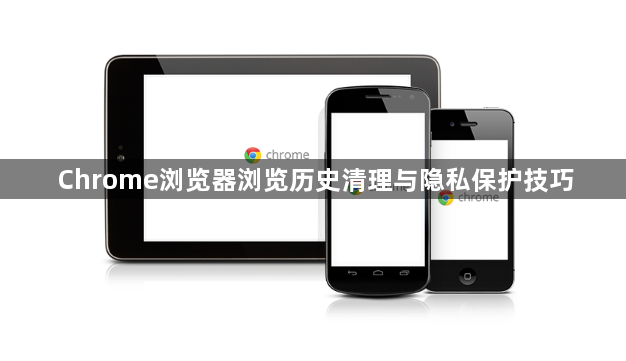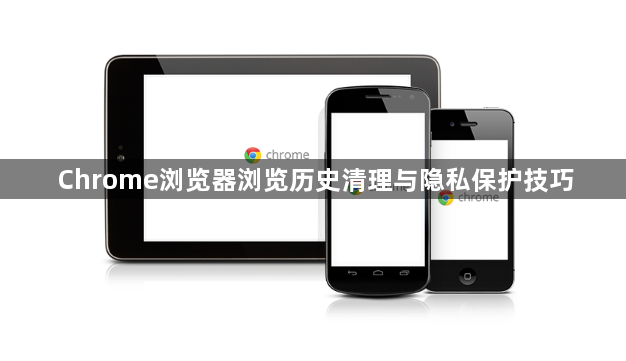
以下是关于Chrome浏览器浏览历史清理与隐私保护技巧的教程:
1. 浏览历史清理
- 手动清理:打开Chrome浏览器,点击右上角的三个点图标,选择“历史记录”,在打开的历史记录页面中,点击“清除浏览数据”按钮。在弹出的对话框中,可以选择要清除的数据类型,如浏览历史记录、下载记录、Cookie等,还可以选择清除数据的时间范围,然后点击“清除数据”按钮即可。
- 自动清理:在Chrome浏览器中,点击右上角的三个点图标,选择“设置”,在设置页面中,找到“隐私设置和安全性”选项,点击“网站设置”,再点击“Cookie和网站数据”,找到“退出浏览器时清除浏览数据”选项,将其开启。这样,当关闭Chrome浏览器时,会自动清除浏览历史记录、Cookie等数据。
2. 隐私保护技巧
- 使用隐身模式:在Chrome浏览器中,点击右上角的三个点图标,选择“新建隐身窗口”,或者直接按Ctrl+Shift+N快捷键,打开隐身模式窗口。在隐身模式下,浏览器不会记录浏览历史、Cookie等数据,但需要注意的是,下载的文件和创建的本地收藏夹仍然会被保留。
- 禁用插件:在Chrome浏览器中,点击右上角的三个点图标,选择“更多工具”,再选择“扩展程序”,在扩展程序页面中,可以禁用不必要的插件,以减少隐私泄露的风险。
- 设置隐私偏好:在Chrome浏览器中,点击右上角的三个点图标,选择“设置”,在设置页面中,找到“隐私设置和安全性”选项,可以进行一些隐私偏好的设置,如阻止第三方Cookie、阻止网站跟踪等。
综上所述,通过以上步骤,您可以有效掌握Chrome浏览器浏览历史清理与隐私保护的方法。如果问题仍然存在,建议访问技术论坛寻求帮助。